Comment recadrer une vidéo MP4
Apr 11, 2024
Parfois, vous pouvez avoir besoin de recadrer vos vidéos MP4 (MPEG/MPG) pour : supprimer les barres noires, mettre au point certaines zones vidéo, ou changer le format de votre vidéo pour l'adapter à votre écran, etc. Pour ce faire, Filmora est tout simplement un excellent recadreur de vidéos MP4. Avec la fonction intégrée de recadrage et conversion de format, vous pouvez non seulement recadrer des vidéos MP4, mais aussi les convertir selon vos besoins, dans d'autres formats vidéos. Découvrez comment recadrer un fichier vidéo MP4 ou tout autre format de fichier sur Mac. La partie suivante vous donnera plus d'informations sur ce recadreur de vidéos MP4 et vous montrera comment l'utiliser.
- Partie 1 : Recadreur de vidéos MP4 facile d'utilisation.
- Partie 2 : Comment recadrer une vidéo MP4 ?
- Partie 3 : Top 5 des meilleurs recadreurs gratuits de vidéos MP4
Partie 1 : Recadreur de vidéos MP4 facile d'utilisation : Wondershare Filmora
 Sécurité vérifiée
Sécurité vérifiée- Conservez la zone de recadrage au format 16:9 ou 4:3 ou modifiez là à votre convenance.
- Ajoutez des effets, filtres, titres, musique, logo et beaucoup d'autres éléments pour enrichir votre vidéo.
- Enregistrez votre vidéo dans différents formats, mettez-la en ligne ou gravez-la sur disque.
- Systèmes d'exploitation supportés : Windows (Windows 8 inclus) et Mac OS X (version 10.11 ou supérieure).
- 30 jours d'essai gratuit avec accès avec toutes les fonctionnalités., voir ci-dessous :
Partie 2 : Comment recadrer une vidéo MP4 ?
1. Importation de vidéos MP4 dans notre recadreur MP4
Lancez Filmora, puis sélectionnez l'option "16:9" ou "4:3" pour créer un nouveau projet. Maintenant, il vous suffit d'importer vos fichiers vidéos MP4. Pour ce faire, vous avez deux possibilités. Soit en cliquant sur "Fichier", puis "Importez un média". Ou par un simple glisser-déposer dans votre bibliothèque média. Une fois stockés dans votre médiathèque, vous pourrez les ajouter à votre Timeline.

2. Recadrage de fichiers MP4
Après avoir ajouté votre vidéo MP4 à la Timeline, vous pourrez accéder au panneau de recadrage. Pour cela, rien de plus simple, faites un clic droit sur celle-ci et choisissez "Recadrer et zoomer". Ou vous pouvez l'ouvrir par ce simple raccourci clavier "Alt+C". Ici, vous pouvez recadrer votre vidéo de deux manières :
- Recadrer manuellement une vidéo MP4 : Ajustez le cadre (la zone en pointillés) dans la fenêtre d'aperçu, tout en visualisant l'effet en temps réel.
- Recadrez automatiquement la vidéo MP4 : Cliquez sur le bouton "6:9", "4:3" ou "Personnalisé" pour sélectionner le format de sortie souhaité pour votre vidéo recadrée.
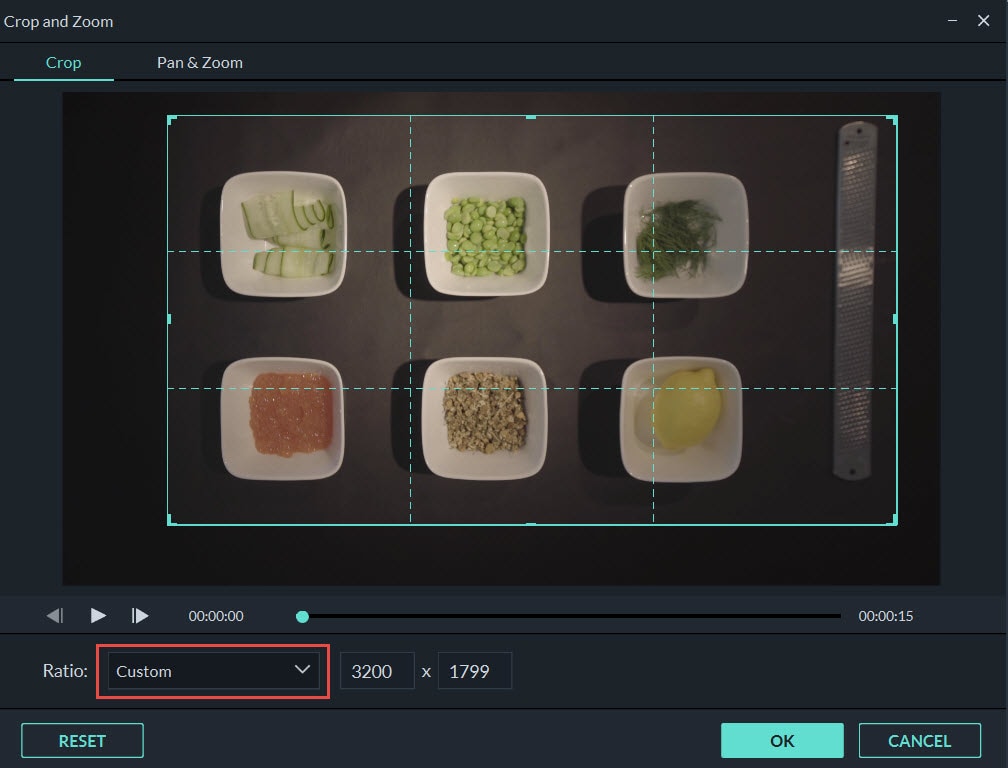
3. Exportez votre nouveau fichier MP4
Une fois le recadrage terminé, il suffit de cliquer sur le bouton "Exporter" pour exporter votre nouvelle vidéo MP4. Ensuite, sélectionnez MP4 dans la fenêtre pop-up de sortie. Après cela, selon le format de sortie que vous avez défini, vous trouverez le fichier MP4 recadré. Vous pouvez également partager directement votre nouveau fichier MP4 sur YouTube et Vimeo, ou le rajouter à votre collection de DVD en le gravant.

Partie 3 : Top 5 des meilleurs recadreurs gratuits de vidéos MP4
1. Windows Movie Maker
Probablement le plus connu de tous les logiciels de montage vidéo de cette liste. Windows Movie Maker était autrefois fourni en standard sur les ordinateurs Windows. Non seulement il est facile à utiliser, mais il dispose d'une fonction de glisser-déposer qui permet d'assembler immédiatement vos vidéos. Vous pouvez les recadrer, les réorganiser, voire ajouter des transitions. Le rognage de clips et l'application d'autres modifications de base sont quelques-unes des meilleures fonctions de Windows movie maker.

Avantages
- Diverses options de montage vidéo pour débutants ;
- Interface conviviale et facile d'utilisation.
Inconvénients
- Il se plante souvent ;
- De nombreuses versions différentes du même produit.
2. Avidemux
Ce logiciel gratuit ne paie pas de mine, mais est capable de recadrer votre vidéo, de la retourner ou de la faire pivoter. Même si ces modifications peuvent sembler élémentaires, de nombreuses options lui permettent d'effectuer des ajustements et des réglages précis. De cette façon, vous pouvez être certain que tout sera exactement comme vous le souhaitez. Si vous avez du temps et de la patience pour vous familiariser avec ce logiciel et son fonctionnement, vous pourrez tirer parti d'Avidemux, dont certaines options pourraient même vous surprendre.

Avantages
- Large choix de filtres ;
- Fournit une interface de ligne de commande pour les utilisateurs avancés.
Inconvénients
- Interface dépassée ;
- Risque de perte d'images pour certains formats ;
- Peut être compliqué pour les débutants.
3. Free Video Dub
Même si l'interface est légère, il ne s'agit pas d'un outil d'édition "comme les autres". Le plus intéressant dans ce processus est que Free Video Dub n'a pas besoin de ré-encoder quoi que ce soit. Qu'est-ce que cela signifie pour vous ? Recadrez à votre guise, la qualité de vos vidéos n'en souffrira pas. Même si vos clips sont longs et nécessitent du temps et du travail, ce logiciel peut vous être utile.

Avantages
- Interface multilangues ;
- Supporte de nombreux formats vidéo.
Inconvénients
- Impossible d'ajouter des effets visuels ;
- Aucune fonction de fusion.
4. Lightworks
Ce logiciel gratuit regorge d'une multitude d'extensions et d'extras. Il dispose d'une timeline éclatante, d'un support multi-caméra/vidéo, de nombreux outils de rognage et d'effets en temps réel. Ce programme a même été utilisé par des professionnels sur les plateaux de tournage de certaines productions hollywoodiennes de premier plan. Cet outil n'est cependant pas destiné aux débutants, car il vous faudra passer beaucoup de temps à vous familiariser avec lui, avant d'être en mesure d'obtenir satisfaction.

Avantages
- Supporte differents formats vidéo.
- Écrans personnalisables.
Inconvénients
- La version gratuite ne propose que des fonctions de montage vidéo simples.
5. Kate's Video Toolkit
Cet outil n'est pas très différent de tous les autres de cette liste en termes d'utilisation, d'apparence et de fonctionnalité, mais il donne à l'utilisateur l'accès à de nombreux outils de base faciles à utiliser et à exploiter. Avec ce logiciel, vous pouvez recadrer des vidéos, les assembler ou lier deux vidéos à l'aide d'une transition, comme dans Windows Movie Maker. Vous pouvez ajouter une bande son personnalisée et choisir le format de fichier dans lequel vous souhaitez l'enregistrer. Un outil de conversion simple est également inclus si vous souhaitez modifier le format de sortie de votre vidéo. La version gratuite de ce logiciel comporte certaines limitations, comme l'impossibilité de faire une optimisation du programme, mais ce dernier est si facile à utiliser qu'il reste un excellent choix pour les débutants ou pour les petits travaux rapides.
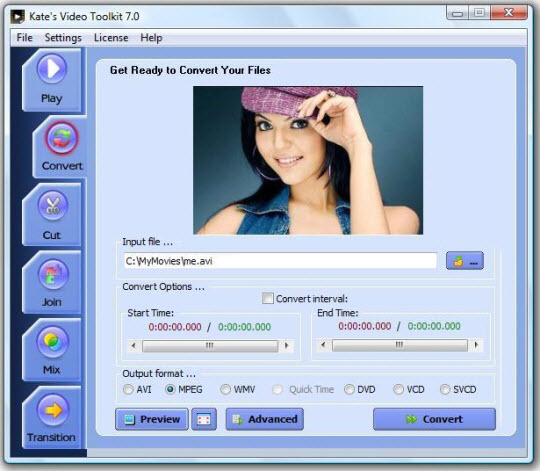
Avantages
- Simple d'utilisation.
Inconvénients
- Version gratuite limitée.
Partie 4 : En savoir plus sur Filmora
 Sécurité vérifiée
Sécurité vérifiéeSi vous souhaitez créer une vidéo Flash pour la mettre en ligne sur YouTube ou votre propre site, il ne vous faut qu'un seul logiciel : Wondershare Filmora
by Marion Dubois Apr 12, 2024 10:03 AM
Ce tutoriel va vous montrer comment incruster des sous-titres à la vidéo MKV de sorte que vous pouvez regarder des vidéos MKV avec sous-titres sur PC, périphérique, YouTube et la télévision.
by Marion Dubois Apr 11, 2024 21:52 PM
Comment modifier les vidéos MP4? Utilisation de l'éditeur MP4 de Wondershare, vous pouvez modifier la vidéo MP4 avec des effets étonnants facilement et rapidement!
by Marion Dubois Apr 11, 2024 21:52 PM
